3 būdai, kaip perkelti muziką iš „iPhone“ į kompiuterį

Perkelti muziką iš „iPhone“ į kompiuterį gali būtipadaryta daugiau nei vienu būdu. Ką daryti, jei sakau, galite perkelti dainas iš iPhone į PC / Mac 3 skirtingais būdais? Ar tai nėra puiku. Na, galite perkelti įsigytas ir neperkamas dainas iš „iPhone“ į savo kompiuterį. 3 būdai, kaip perkelti dainas iš „iPhone“ į kompiuterį, apima perkėlimą per trečiosios šalies programą, „iTunes“ ir „iCloud“. Šiame straipsnyje jūs sužinosite, kuriuo būdu geriausia perkelti dainas, taip pat šių metodų pranašumus ir trūkumus, taigi, būtinai pasinaudokite visais metodais, kad galėtumėte išsamiau žinoti.
- 1 būdas: Kaip lengviausiai perkelti muziką iš iPhone į kompiuterį
- 2 būdas: kaip perkelti muziką iš „iPhone“ į kompiuterį naudojant „iTunes“
- 3 būdas: Kaip perkelti muziką iš „iPhone“ į kompiuterį naudojant „iCloud“
1 būdas: Kaip lengviausiai perkelti muziką iš iPhone į kompiuterį
Lengviausias būdas perkelti muziką iš „iPhone“ į„PC“ / „Mac“ naudoja https://www.tenorshare.com/products/icarefone.html. „iCareFone“ yra puikus ir nuostabus įrankis, leidžiantis perkelti muziką iš „iPhone“ į kompiuterį vos per kelias akimirkas. Šis įrankis neturi jokių apribojimų, kaip jūs gaunate „iTunes“ ir „iCloud“. Jis taip pat lengvai sulaužo tą patį „Apple ID“ apribojimą ir net jums nereikia jokio „Wi-Fi“ ryšio norint perkelti muziką. Tai yra dvipusis perkėlimas iš „iOS“ įrenginio į kompiuterį. Jis perduoda ir įsigytą, ir neperkamą muziką, taip pat palaiko „iPhone X“, „iPhone 8/8 Plus“, „iPhone 7/7 Plus“, „iPhone 6 / 6s“ ir ankstesnius modelius.
Parodytas procesas, kaip kopijuoti muziką iš „iPhone“ į kompiuterį:
Pastaba: būtinai atsisiųskite ir įdiekite „Tenorshare iCareFone“ į savo kompiuterį.
1. Kompiuteryje paleiskite „iCareFone“ ir taip pat prijunkite „iPhone“ prie kompiuterio.
2. Per kelias akimirkas „iCareFone“ aptinka jūsų „iPhone“ ir paskui spustelėkite skirtuką „Failų tvarkyklė“.

3. Skyriuje „Failų tvarkyklė“ galite pamatyti keletą variantų, spustelėkite „Muzika“. Kai spustelėsite muziką, visa muzika bus rodoma jūsų „iPhone“ ekrane.

4. Pasirinkite muziką, kurią norite nusiųsti į savo kompiuterį, po to paspauskite mygtuką „Eksportuoti“.

5. Visos pasirinktos dainos bus išsaugotos jūsų kompiuteryje / „Mac“. Jei norite perkelti tas dainas į „iTunes“, galite nuvilkti tą dainą ir atiduoti ją į „iTunes“.
2 būdas: kaip perkelti muziką iš „iPhone“ į kompiuterį naudojant „iTunes“
Jei nusipirkote muzikos iš „iTunes“ parduotuvės irplanuojate perkelti šias dainas į savo kompiuterį, tada šis metodas padės jums, tačiau šio metodo trūkumas yra tas, kad jis palaiko tik muziką, atsisiųstą iš „iTunes“ parduotuvės, ar „Apple“ muziką, ir nepalaiko jokios trečiųjų šalių muzikos programos, tai reiškia, kad negalite perkelti jokių neperkama muzika prie kompiuterio, naudojant šį metodą.
Parodytas procesas, kaip perkelti įsigytą muziką iš „iPhone“ į kompiuterį naudojant „iTunes“:
1. Atsisiųskite ir įdiekite „iTunes“ savo kompiuteryje >> atidarykite „iTunes“
2. Eikite į sąskaitą >> Autorizacijos >> Įgalioti šį kompiuterį.
3. Spustelėkite „Patvirtinti“, kuris įgalins jūsų kompiuterį leisti įsigytą „iTunes Store“ muziką.

4. USB kabelio pagalba prijunkite „iPhone“ prie kompiuterio.
5.Pasirodys ekranas, kuriame jūsų paklaus, ar norite perduoti pirkinius į savo kompiuterį. Spustelėkite „Perduoti pirkimus“. Jei ekranas neatsiranda, eikite į Failas >> Įrenginiai >> Perduokite pirkimus iš „iPhone“.

3 būdas: Kaip perkelti muziką iš „iPhone“ į kompiuterį naudojant „iCloud“
Šis metodas laikomas lengvu ir patikimunei antrasis metodas, nes visos dainos, albumai ar grojaraščiai bus sinchronizuojami su „iTunes“, jei „iCloud“ muzikos biblioteka bus įjungta „iPhone“ ir kompiuteryje, taip pat prijungta prie „Wi-Fi“. Nors tai lengva, jis turi tam tikrų trūkumų, pvz., Jums reikia naudoti tą patį „Apple ID“, tačiau atsisiuntimo procesas vyksta lėtai, kai kurių dainų gali trūkti, o išjungus „iCloud“ laikmenų biblioteką, ištrinamas atsisiųstas turinys.
Pastaba: turite prisijungti naudodami tą patį „Apple ID“, kurį naudojate „Apple Music“ prenumeratai.
Parodytas procesas, kaip įjungti „iCloud“ muzikos biblioteką „iPhone“:
1. Eikite į „iPhone“ nustatymus, tada eikite į „Muzika“.
2. Įjunkite (įjunkite) „iCloud“ muzikos biblioteką.

3.Kai įjungsite „iCloud“ muzikos biblioteką, jūsų paklaus, ar norite išsaugoti „iPhone“ muziką, o jei pasirinksite išlaikyti muziką, tada visa jūsų „iPhone“ muzika bus įtraukta į „iCloud“ muzikos biblioteką ir jei pasirinksite „Ištrinti“. & Pakeisti “, tada visa jūsų„ iPhone “muzika bus pakeista„ iCloud “muzikos bibliotekos turiniu.
Parodytas procesas, kaip kompiuteryje įjungti „iCloud“ muzikos biblioteką:
4. „Windows“ kompiuteryje: atidarykite „Windows“ kompiuterį, meniu juostoje, kurią galite pamatyti „iTunes“ ekrano viršuje, pasirinkite Redaguoti >> Nuostatos.
5. „Mac“ sistemoje: atidarykite „Mac“, meniu juostoje, kurią galite pamatyti „iTunes“ ekrano viršuje, pasirinkite „iTunes >> Preferences“.

6. Spustelėkite parinktį Bendra, taip pat spustelėkite žymės langelį (įjunkite) „iCloud“ muzikos biblioteka.
7. Spustelėkite Gerai.
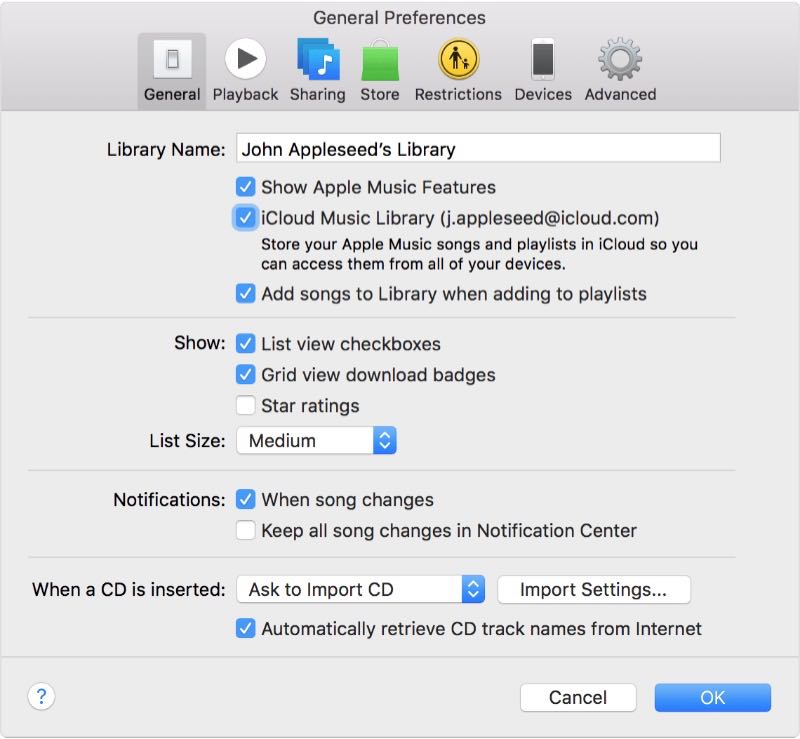
Jūsų muzikos kolekcijos bus automatiškai įkeltos į „iTunes“. Galite lengvai juos atskirti naudodami debesies piktogramą. Norėdami perkelti muziką iš „iPhone“ į savo kompiuterį, galite spustelėti debesies piktogramą.

Taigi, tai yra 3 būdai, kaip perkelti muziką iš„iPhone“ į kompiuterį. Metodai yra išvardyti atsižvelgiant į jų svarbą perkeliant dainas į kompiuterį. Kadangi „Tenorshare iCareFone“ geriausiai veikia perkeliant muziką iš „iPhone“ į kompiuterį nemokamai, rekomenduojama naudoti šią programinę įrangą. Jei turite kokių nors užklausos komentarų žemiau.





![[Solved] Kaip perkelti muziką iš PC / Mac į naują iPhone 8/8 Plus](/images/ios-file-transfer/solved-how-to-transfer-music-from-pcmac-to-new-iphone-88-plus.jpg)



